Už jen pár hodin nás dělí od vydání plné verze operačního systému iOS 14. Její vydání má totiž Apple naplánované na dnešní 19. hodinu. Aktualizace softwaru od Applu bývá obvykle zcela bezproblémovým, hladce běžícím procesem, přesto ale neuškodí se na ni řádně připravit. Pokud nechcete nechat nic náhodě a chcete mít jistotu, že u vás instalace iOS 14 proběhne opravdu bez problémů, přečtěte si náš jednoduchý návod.
Mohlo by vás zajímat
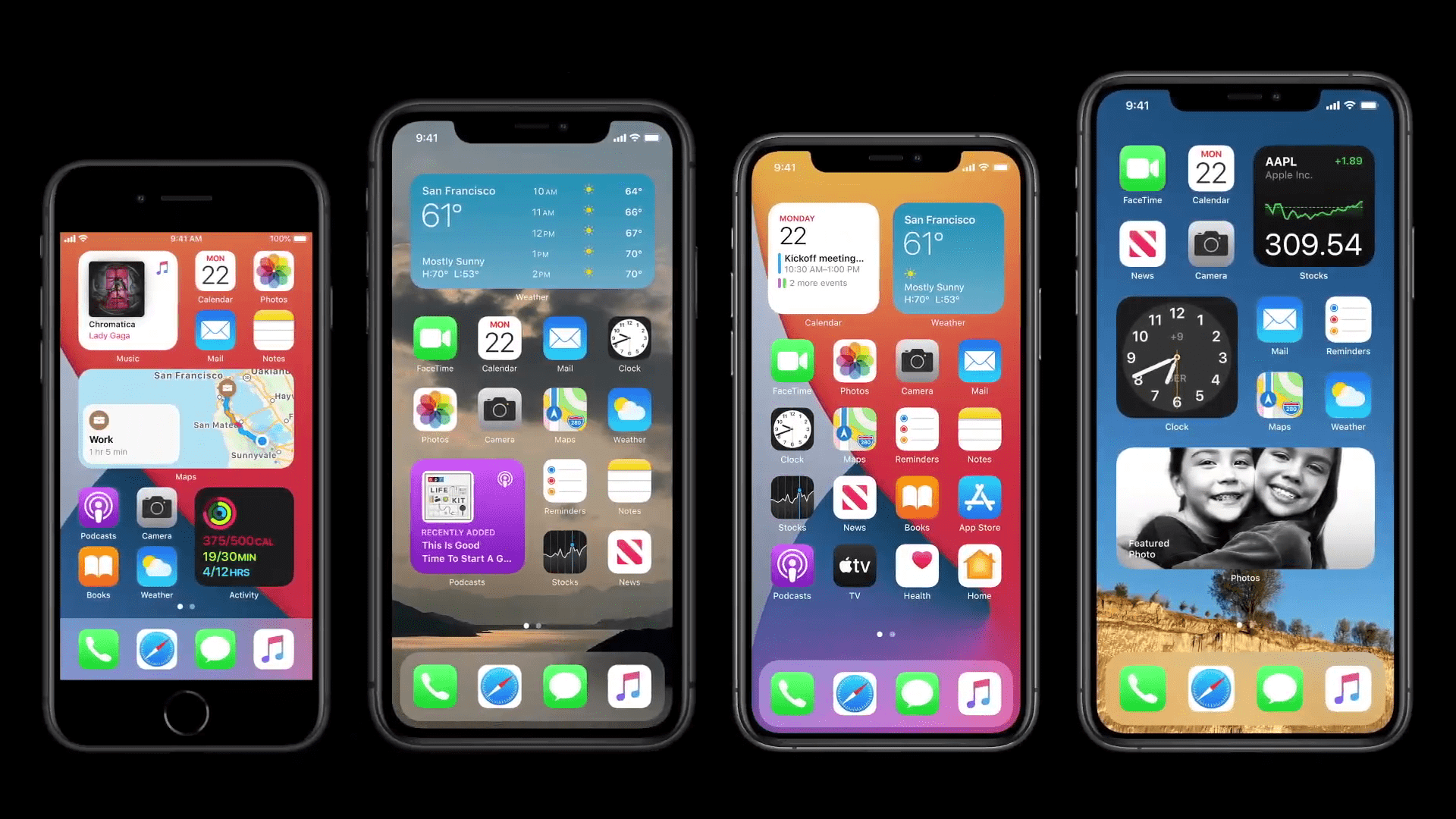
Máte kompatibilní telefon?
Jednou z klíčových věcí, které potřebujete před instalací nového operačního systému ověřit, je kompatibilita. Kompletní seznam iPhonů, na která můžete operační systém iOS 14 nainstalovat, najdete zde.
Číselný kód
Číselný kód ke svému iOS zařízení by měl znát každý. Mohou ale nastat situace, kdy ho potřebujete obnovit. Cesta k obnově vede přes kompletní vymazání zařízení. Bez číselného kódu se vám však update nepodaří. Jak na to?
- U iPhonu X a novějšího stiskněte a podržte postranní tlačítko a jedno z tlačítek pro ovládání hlasitosti, dokud se nezobrazí posuvník pro vypnutí.
- Posunutím vypněte své zařízení, připojte ho k počítači s iTunes a stále držte postranní tlačítko, dokud se nezobrazí obrazovka pro obnovení.
- U iPhonu 7, 7 Plus, 8 a 8 Plus nebo iPodu touch 7. generace stiskněte a podržte horní tlačítko, dokud se nezobrazí posuvník pro vypnutí. Poté přístroj vypněte.
- Připojte své zařízení k počítači s iTunes a držte tlačítko pro snížení hlasitosti, dokud se nezobrazí obrazovka pro obnovení.
- U iPhonu 6s či SE podržte tlačítko pro vypínání a přístroj vypněte.
- Připojte své zařízení k počítači s iTunes a držte Home Button, dokud se nezobrazí obrazovka pro obnovení.
- V iTunes pak už jen stačí zvolit možnost Obnovit. iTunes automaticky stáhnou do vašeho zařízení potřebný software. Po skončení procesu obnovy postupujte podle pokynů na vašem iPhonu.
Znáte své Apple ID?
Většina uživatelů své přihlašovací údaje k Apple ID samozřejmě zná, kupodivu se ale najde dost lidí, kteří jsou schopni heslo ke svému Apple ID účtu zapomenout. Co udělat, pokud to potkalo vás? Pro obnovu Apple ID účtu potřebujete znát e-mailovou adresu, která je s ním spojená.
- Na iPhonu, iPadu nebo iPodu touch s iOS 10 a novějším jděte do Nastavení -> panel s vaším jménem -> Heslo a zabezpečení -> Změnit heslo. Ke změně hesla potřebujete znát kód ke svému iOS zařízení.
Zálohujte
Ke ztrátě dat nebo jiným problémům dochází při přechodu na plnou novou verzi operačního systému jen velmi vzácně, zálohou ale určitě nic nezkazíte. Většina z vás má jistě nastavené automatické zálohy, pokud se ale chcete opravu pojistit ještě jednou “ruční” zálohou, proveďte následující kroky:
- Pro zálohu přes iCloud připojte své iOS zařízení k Wi-Fi jděte do Nastavení
- Otevřete Panel s vaším jménem
- Otevřete záložku iCloud
- Zvolte Záloha na iCloudu
- Zvolte Zálohovat.
- Pro zálohu přes Finder připojte své iOS zařízení k počítači s Finder (popřípadě iTunes na Windows).
- Spusťte Finder/iTunes a vyberte své zařízení kliknutím na ikonku.
- V pravé části v sekci Zálohy klikněte na Zálohovat.
Udělejte novému iOS dostatek místa
Instalace zcela nové verze operačního systému klade na úložiště na vašem iOS zařízení větší nároky, než běžné aktualizace. Před přechodem na iOS 14 se tedy ujistěte, že na svém iPhonu máte dostatek prostoru. Smažte aplikace, které nepoužíváte, proveďte čistku v přijatých zprávách a přílohách a ve fotogalerii smažte nepovedené a duplicitní snímky, sekvence a videa. Možná budete překvapeni, kolik místa se tím na vašem iOS zařízení uvolní.
Mohlo by vás zajímat

Zjistěte si, co vás čeká
Čekání na příchod plné verze operačního systému iOS 14 si můžete zkrátit pečlivým pročítáním článků o všech nových funkcích a vzhledu této novinky. Určitě neuděláte chybu, pokud si přečtete i články o nových betaverzích připravovaného operačního systému. V případě, že vám iOS 14 z jakýchkoliv důvodů nebude vyhovovat, můžete provést downgrade – návod vám přineseme v některém z příštích článků.
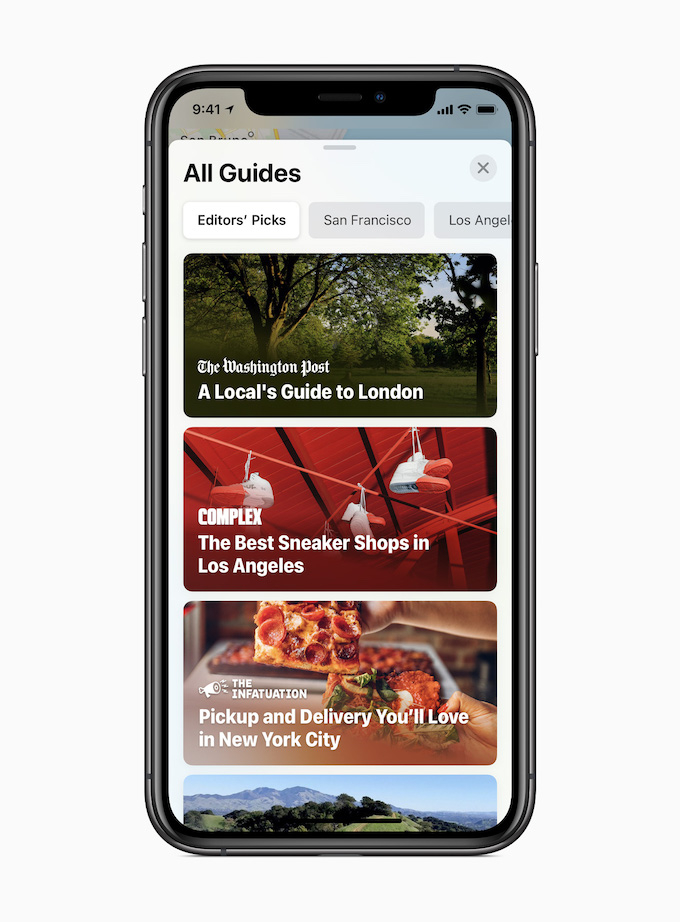
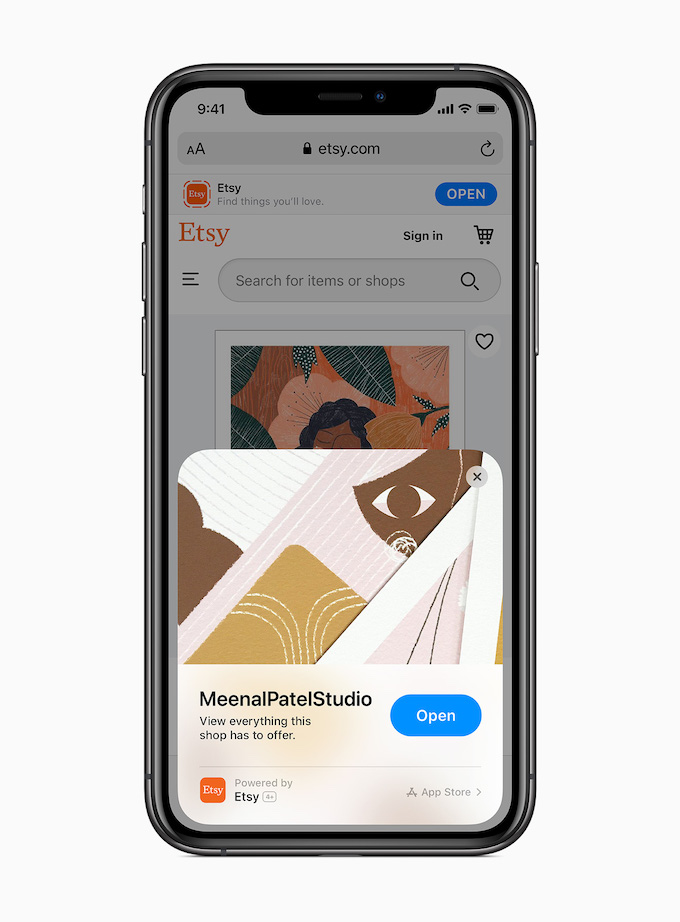
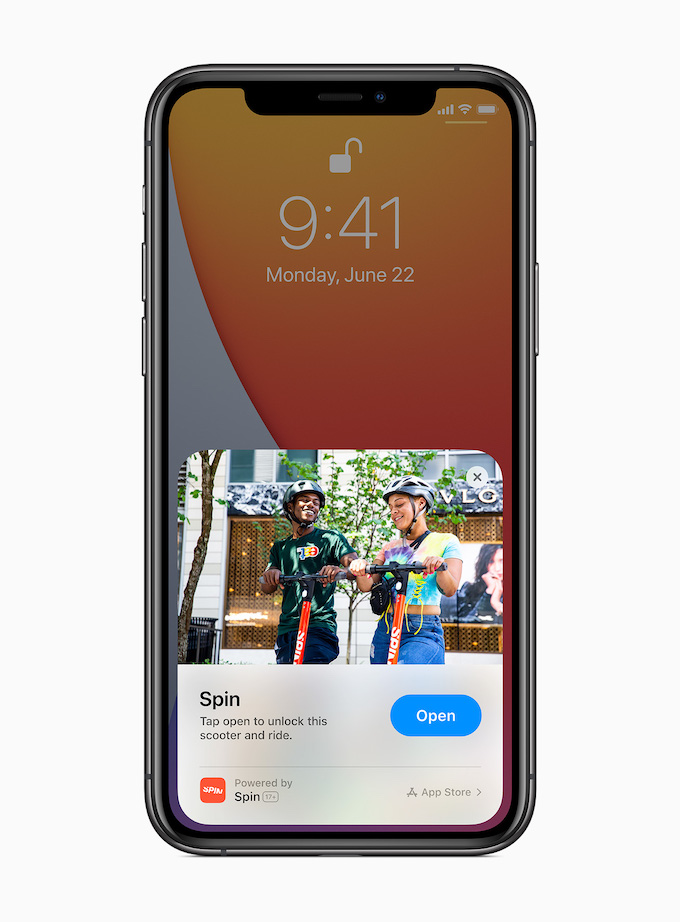
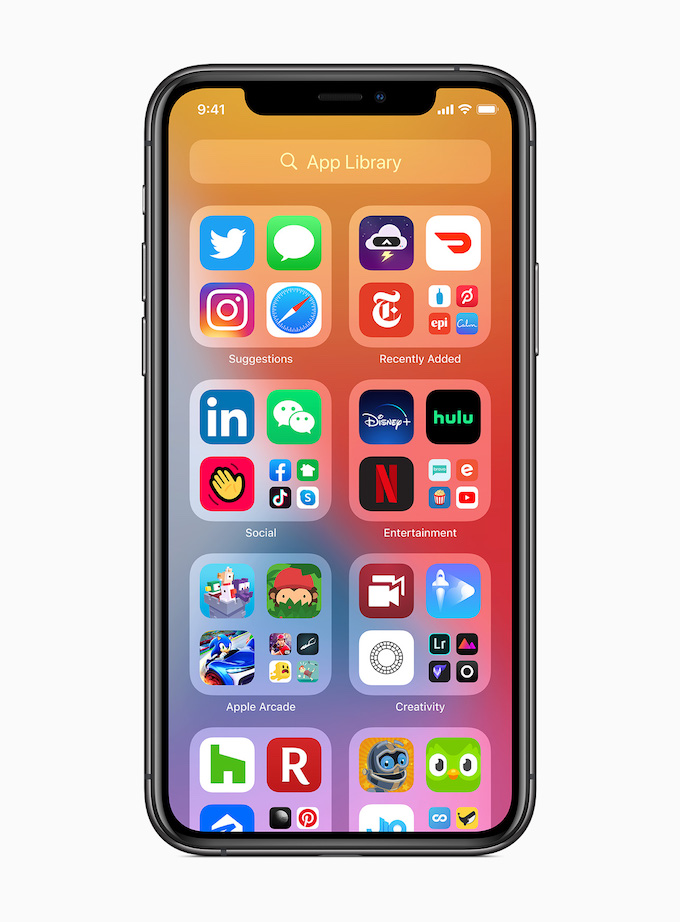
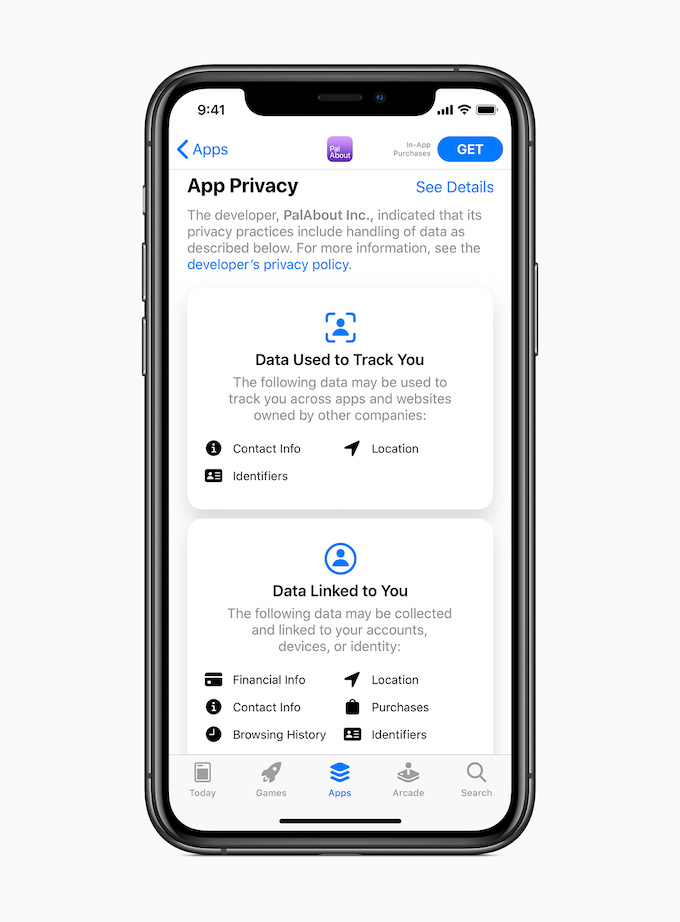
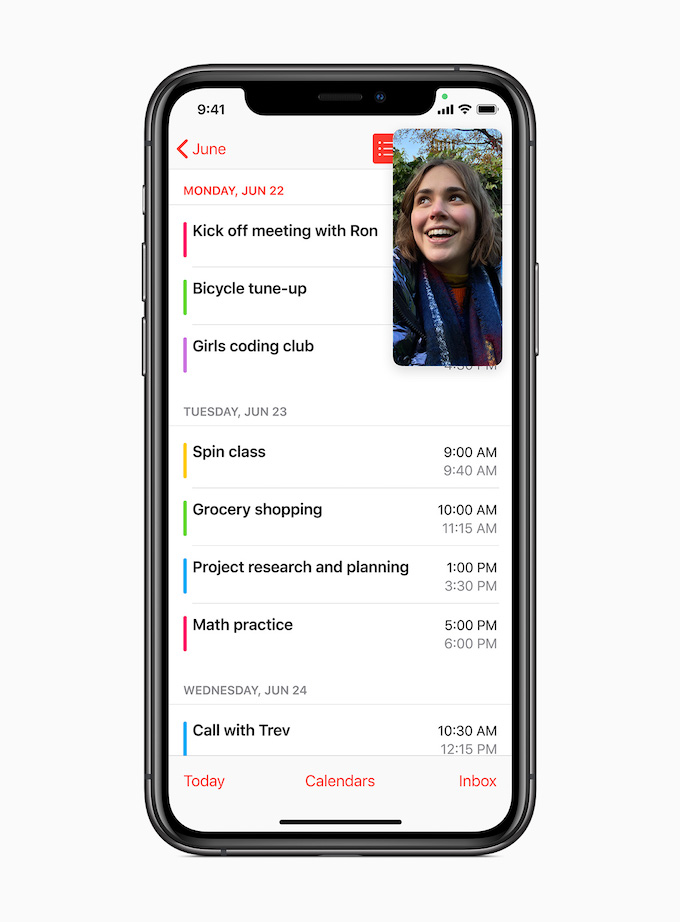
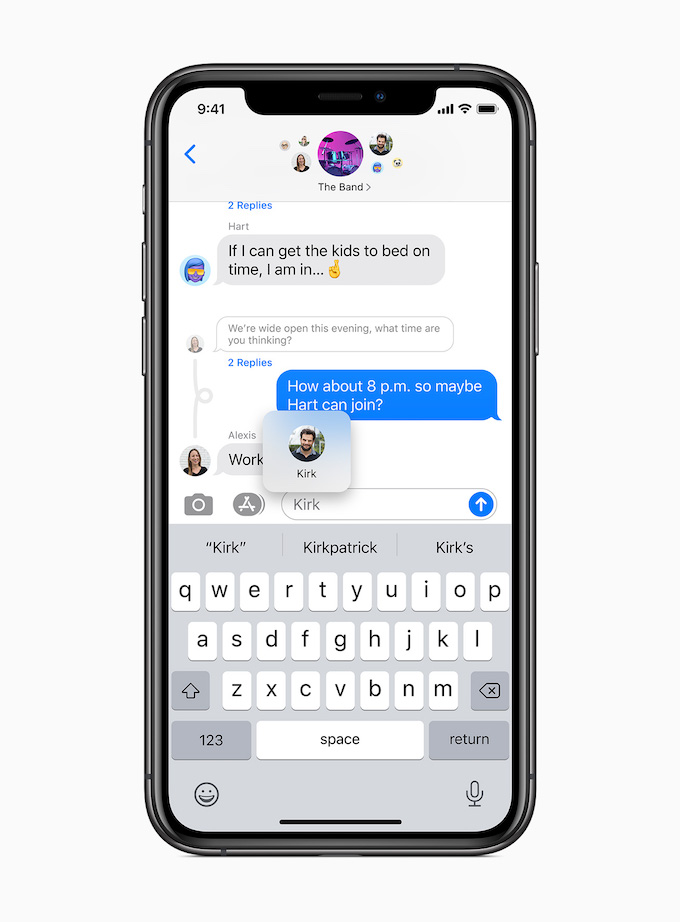
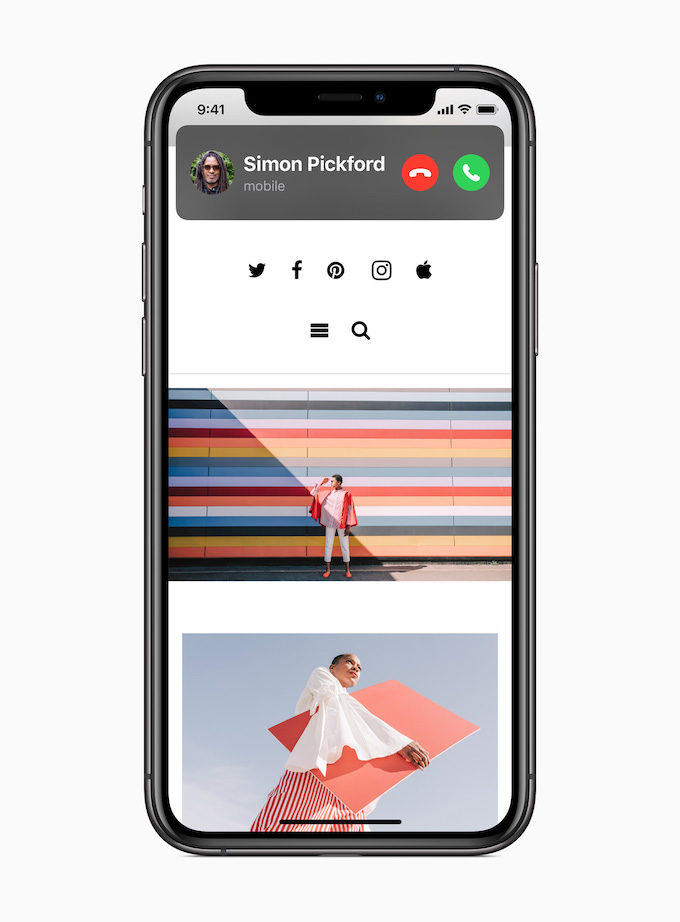
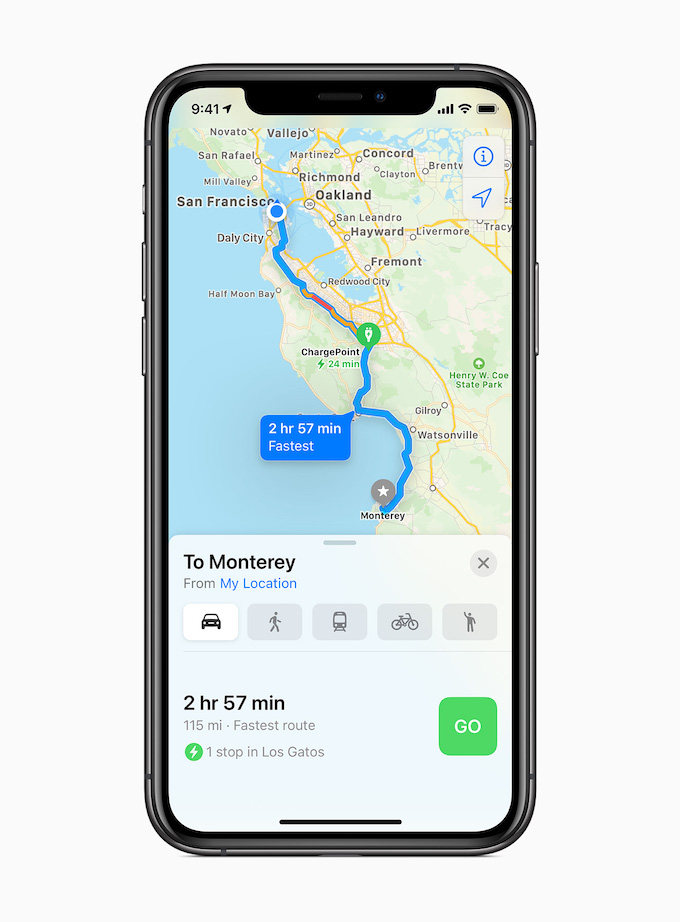
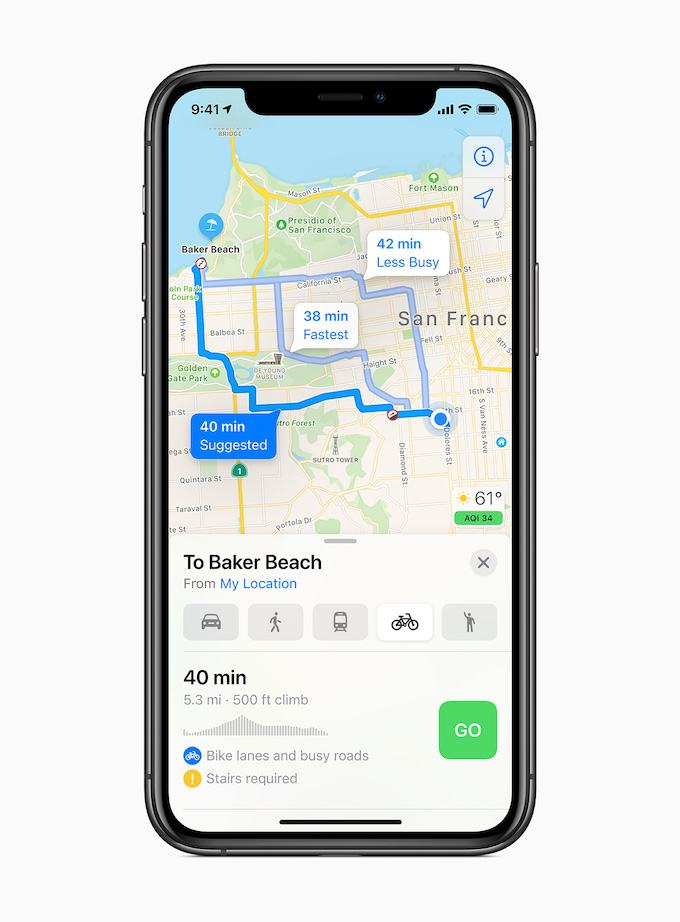
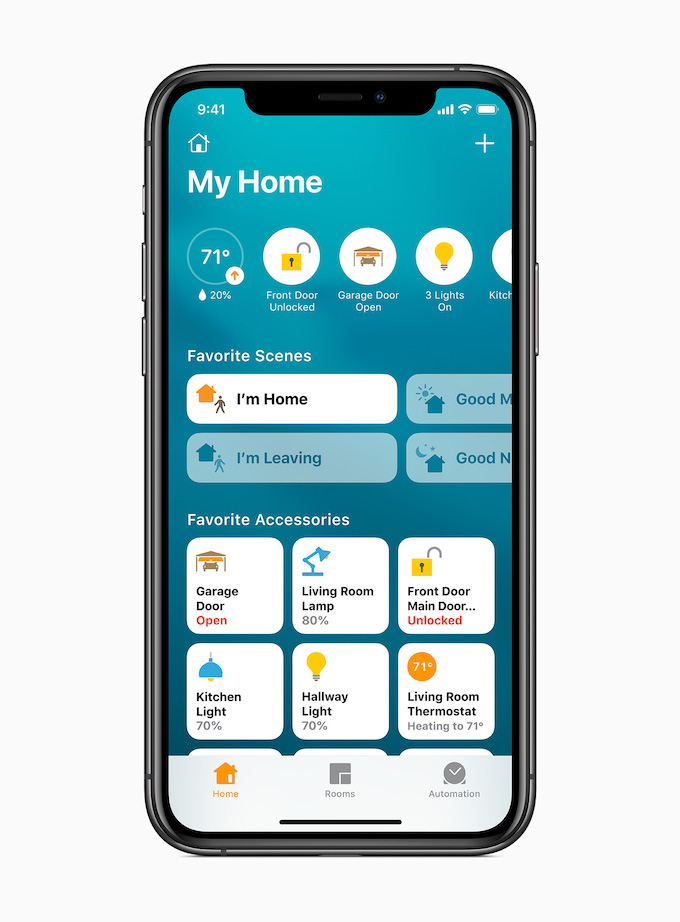
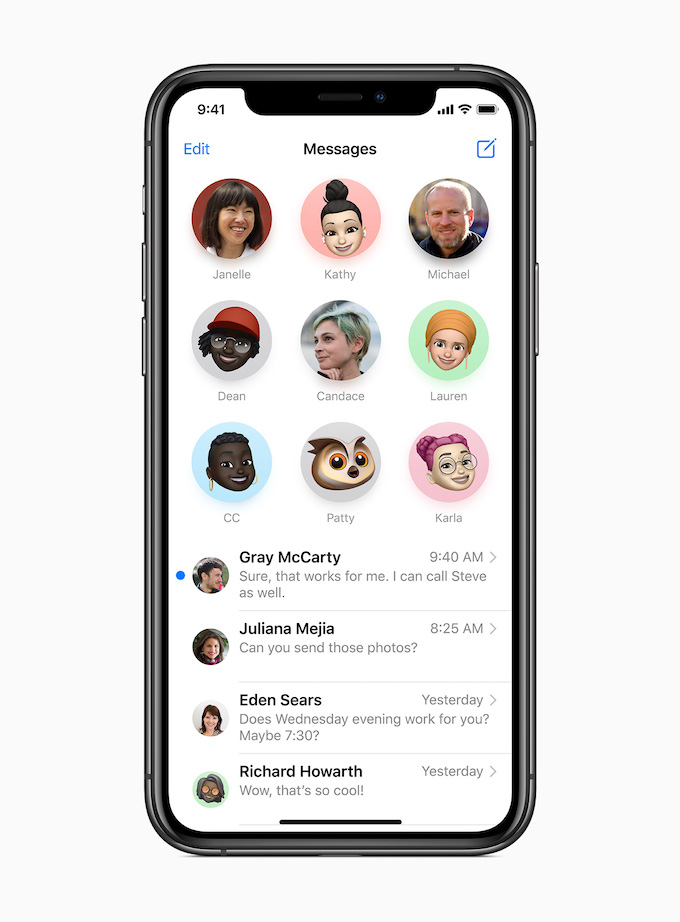
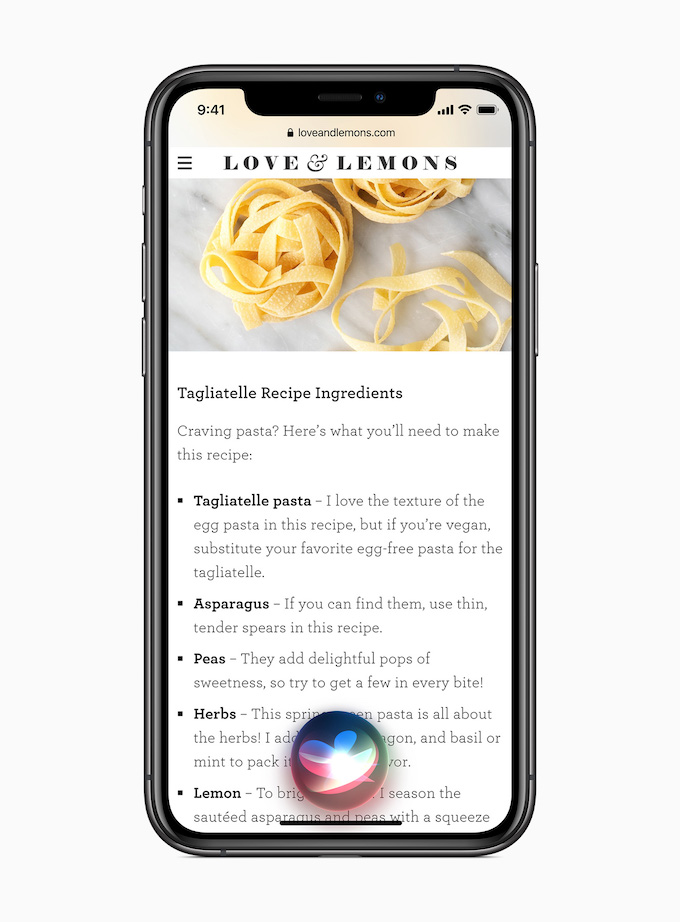
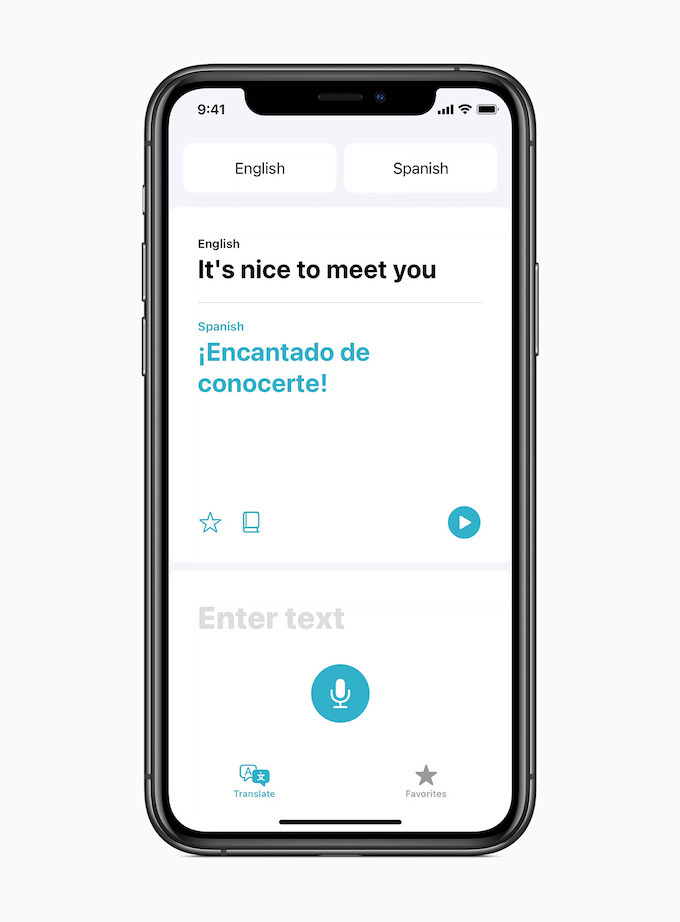
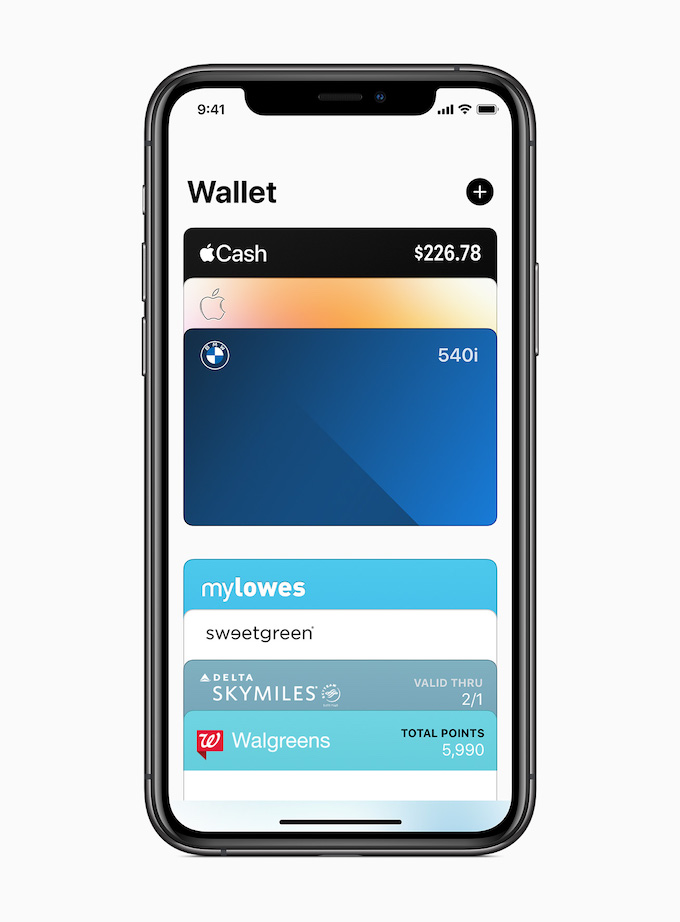
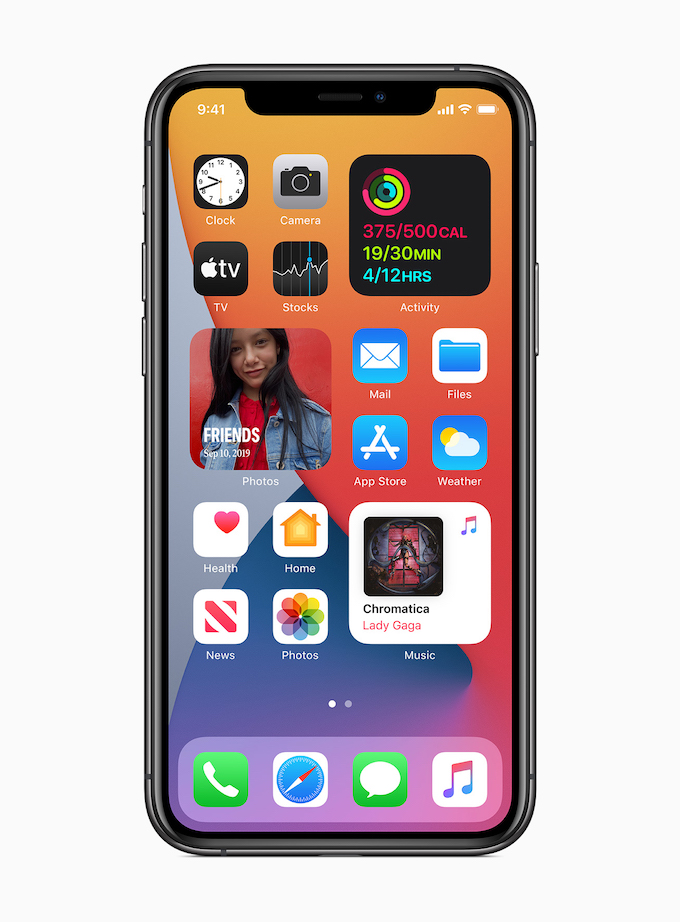
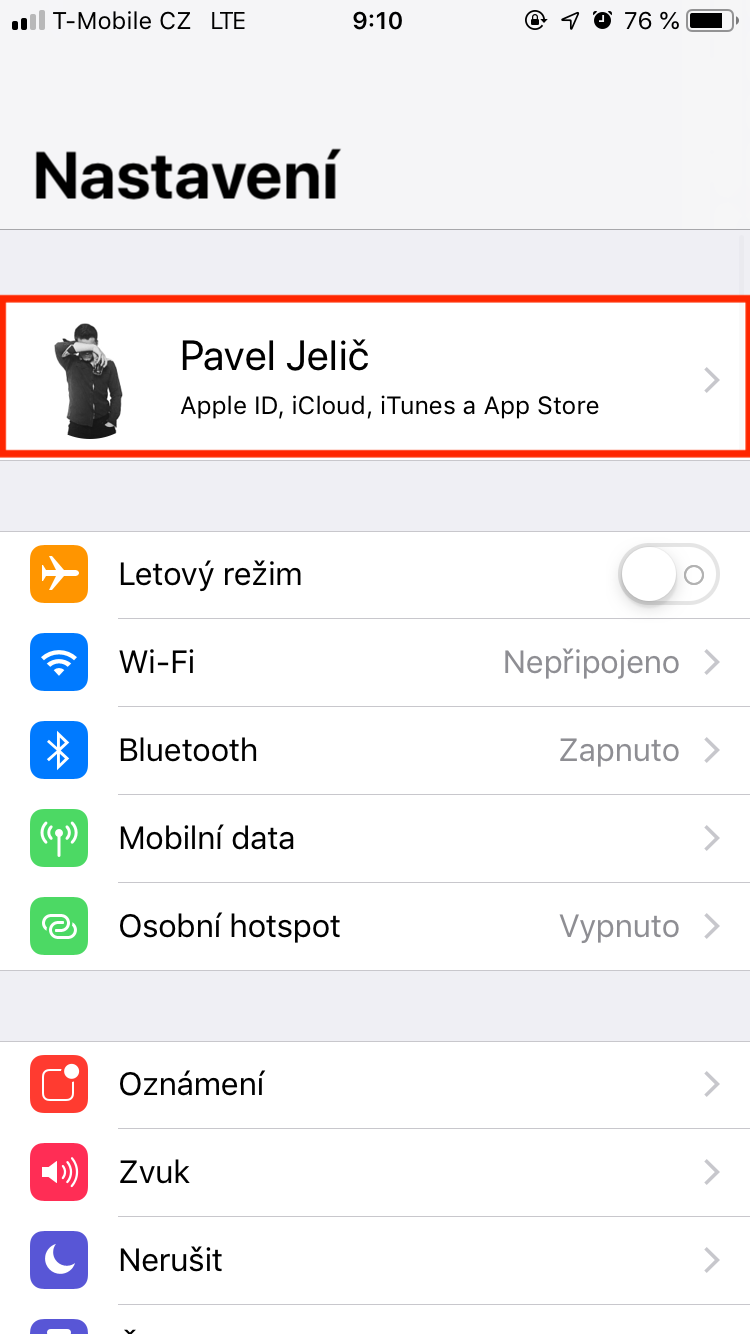
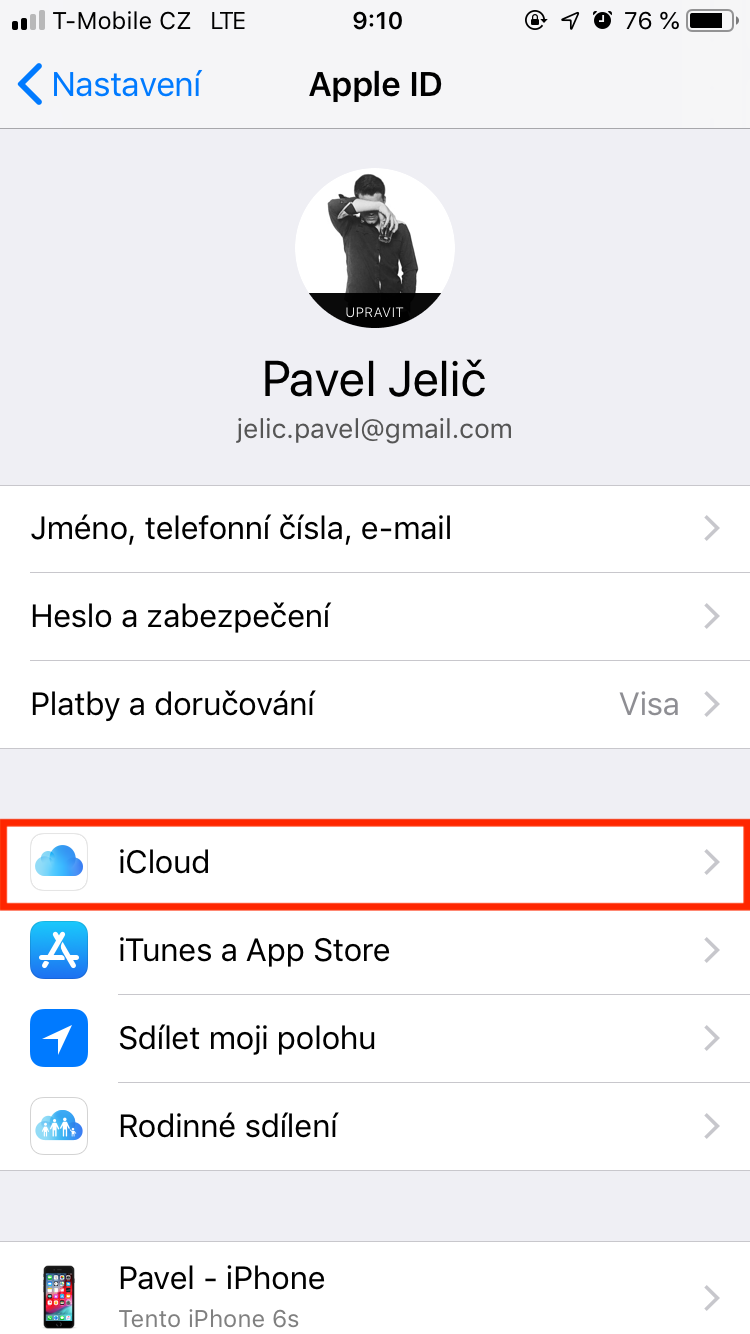
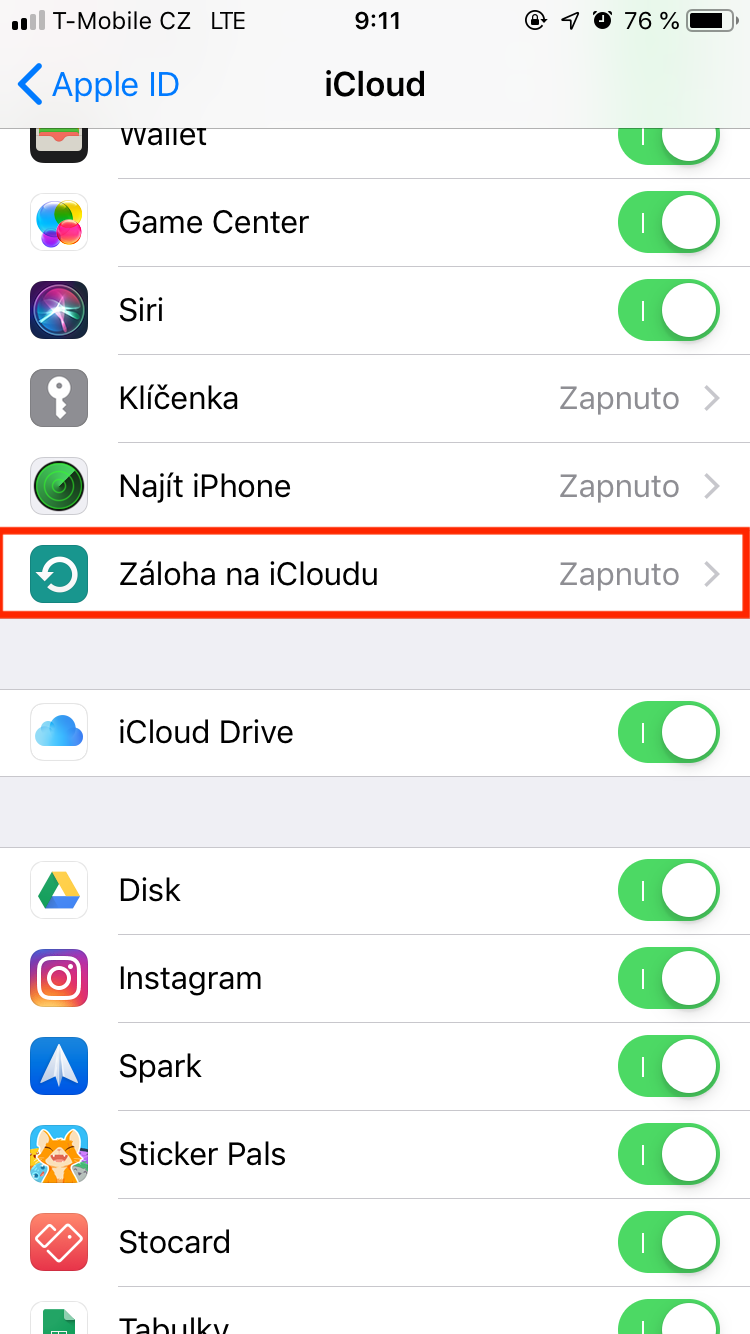
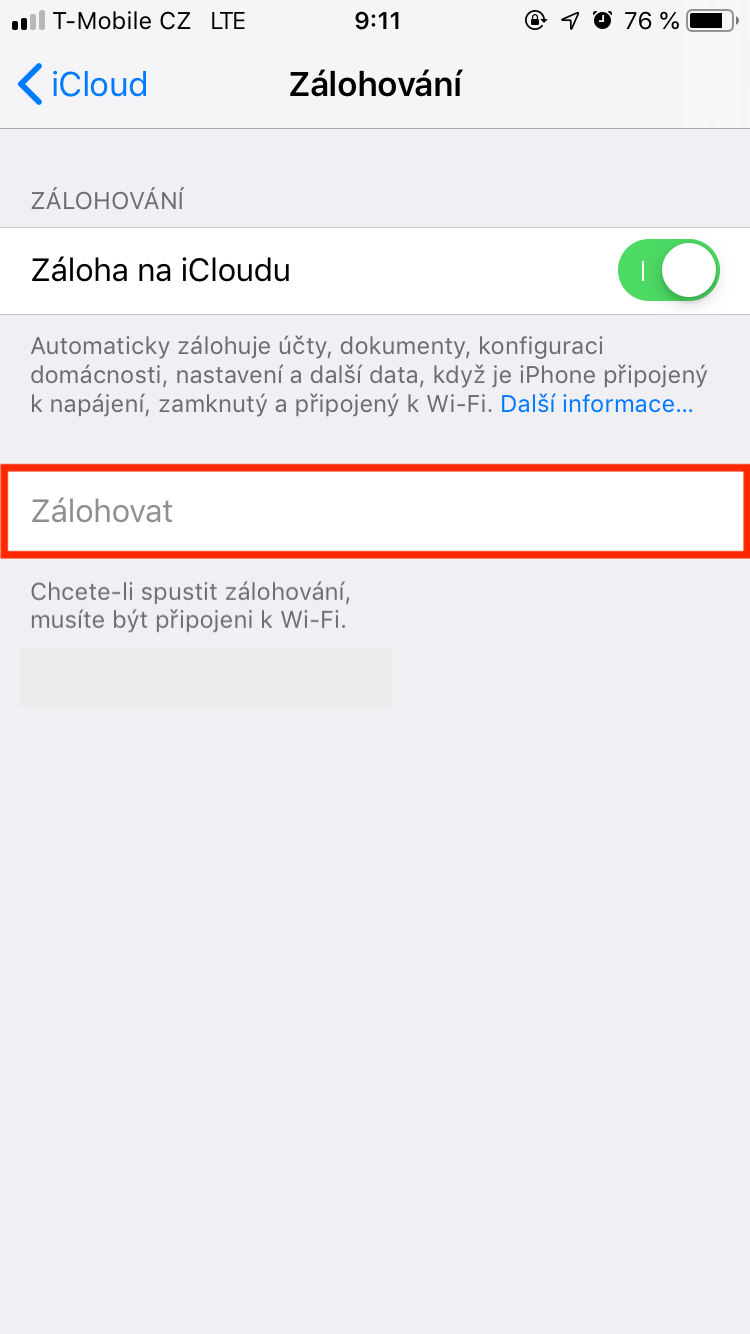


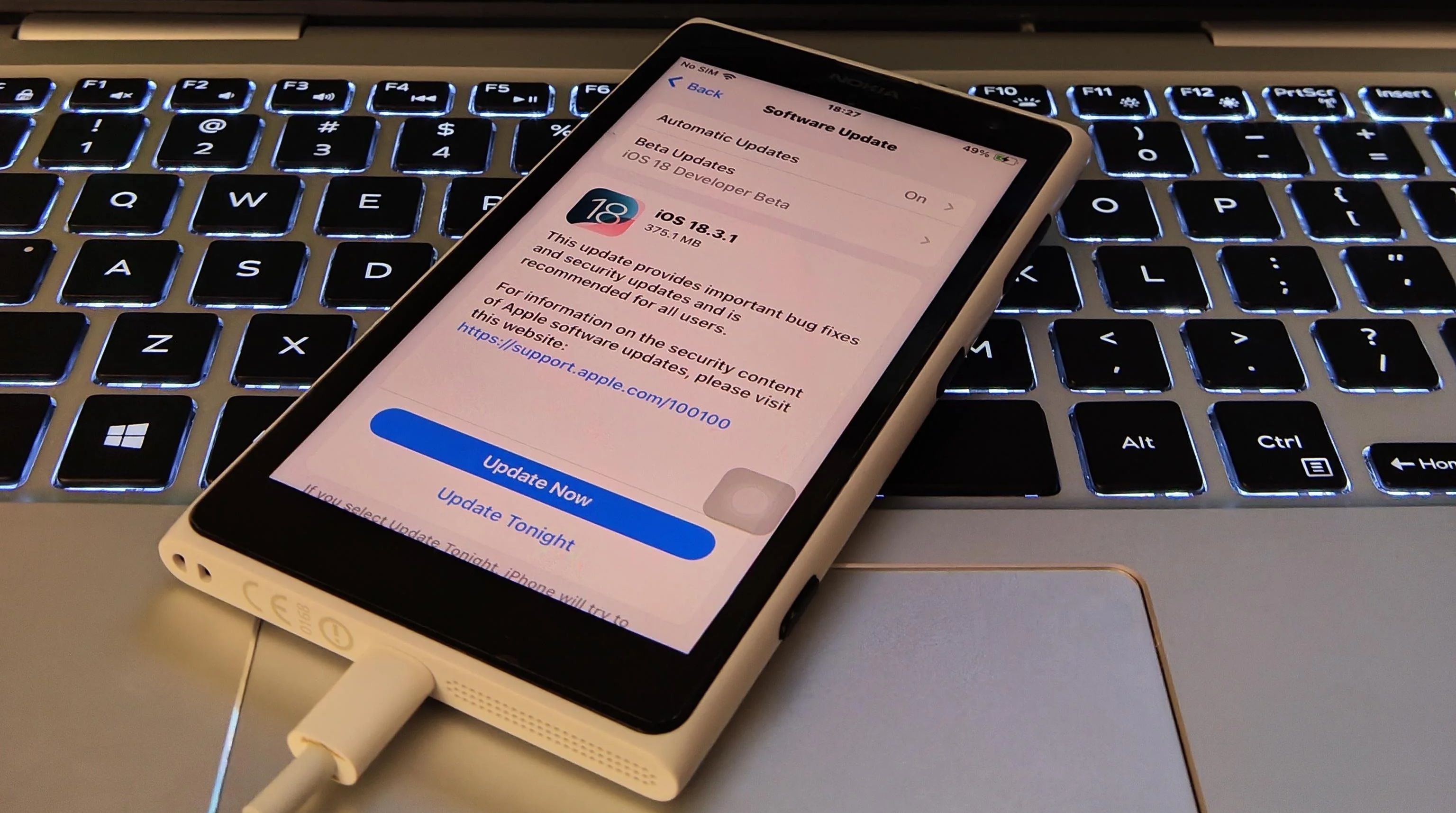




No jak se pripravit, to je jasne. Vycurat, pomodlit a dat install.
No pekne a na zuby si zabudol XD